Что произойдет, если старый компьютер с ограниченным оборудованием не поддерживается Windows и не может быть обновлен? Пользователи могут обратиться за помощью к Linux, в данном случае к Ubuntu.
Ubuntu — это бесплатная операционная система с открытым исходным кодом, которая позволяет пользователям либо полностью отказаться от использования Windows, либо воспользоваться возможностью двойной загрузки, чтобы предоставить больше выбора. Его легко установить, быстро и он сделает ваш старый компьютер более безопасным. В этом уроке мы покажем вам, как установить минимальную и облегченную версию Ubuntu на старый компьютер.
Совет. Знаете ли вы, что установка Linux может увеличить время автономной работы вашего ноутбука ?
Получение ISO-файла
Во-первых, вам необходимо получить копию файла минимального ISO-образа Ubuntu. Его можно найти, перейдя на Веб-сайт Ubuntu и выбрав подходящее изображение.
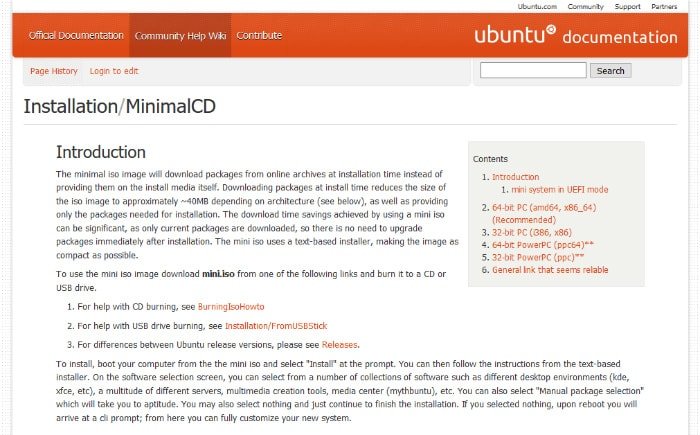
Если вы используете более старый компьютер, скорее всего, вам понадобится файл образа 32-битного ПК (i386, x86). Обычно это компьютеры с объемом оперативно
Contents
Получение ISO-файла
о более медленным и старым процессором. Они также, вероятно, будут работать на более новых системах, поскольку 64-битные процессоры могут работать с 32-битными системами.Нажмите на выбранное изображение и сохраните его в удобном месте, например в папке «Загрузки» или «Рабочий стол». Обратите внимание на небольшой размер — это потому, что файл ISO — это лишь основа того, что нужно для загрузки Ubuntu. Он будет извлекать всю информацию и пакеты из репозиториев Ubuntu по мере установки.
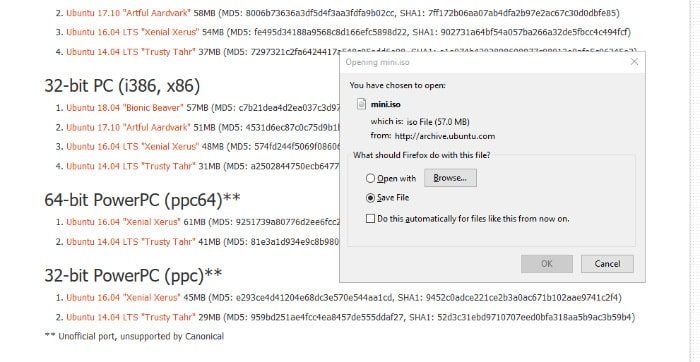
Примечание : существует две версии установочного носителя Ubuntu. Минимальный, как показано выше, и полный установщик, который можно получить из Веб-сайт Ubuntu .
Основное отличие состоит в том, что, хотя вы можете выполнить минимальную установку в «полной версии» Ubuntu, некоторые старые устройства могут не поддерживать полную графическую программу установки. Поэтому, в зависимости от характеристик вашей машины, лучше выбрать этот минимальный установщик, поскольку он с большей вероятностью будет работать на всех машинах.
Проверьте загруженный ISO-файл (необязательно)
В качестве дополнительного шага вы можете проверить файл ISO, чтобы убедиться в его целостности по MD5SUM. MD5SUM — это расчет (хеш-значение) файла ISO, позволяющий убедиться, что файлы не были изменены или изменены. Подробности о том, как это проверить, можно найти на странице Страницы справки Ubuntu. .
2. Создание живых медиа
После сохранения образа вам нужно будет записать его на компакт-диск или USB-накопитель. В зависимости от того, сколько лет машине и есть ли у нее привод CD/DVD, вы определите, какой из них лучше подходит для вашего оборудования. Как правило, все машины должны иметь возможность загрузки с компакт-диска, тогда как некоторые старые версии BIOS не имеют возможности загрузки с USB.
Ubuntu предоставила полезное руководство по запись образа на компакт-диск для различных систем, а также по создание USB-носителей . Для создания загрузочного USB-накопителя мы настоятельно рекомендуем использовать гравер , поскольку он прост в использовании и кроссплатформен.
Установка минимальной версии Ubuntu
После того как все проверено и носитель создан, вы готовы к установке. Вставьте компакт-диск или USB-накопитель в компьютер и включите его. Возможно, вам придется нажать F12, F10 или F2, чтобы получить доступ к меню BIOS и включить загрузку с вновь созданного
Проверьте загруженный ISO-файл (необязательно)
то сделать.)После загрузки вы увидите следующий экран меню.

Нажмите Enter, чтобы начать установку.
По мере установки Ubuntu вы увидите несколько экранов. Ниже приведены некоторые снимки экрана для установки языка, клавиатуры, имени хоста и зеркала. Не торопитесь и внимательно прочитайте инструкцию. Если вы допустили ошибку, вы всегда можете использовать кнопку Tabи выбрать «Вернуться», чтобы исправить проблему.
2. Создание живых медиаalt="Ubuntu-минимальное-местоположение-мин">
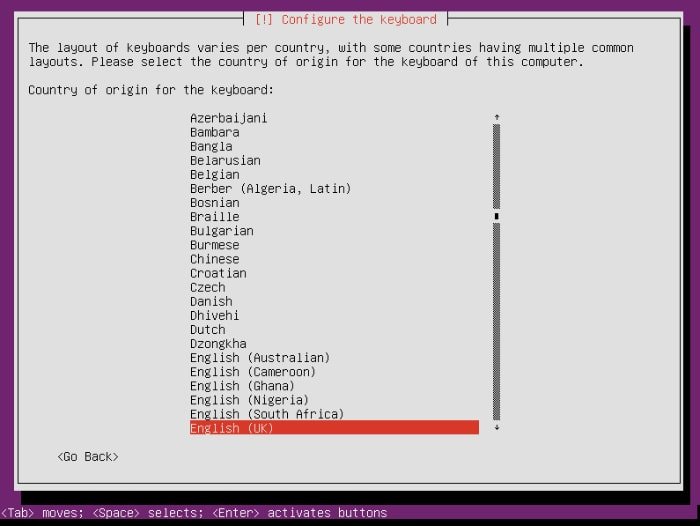
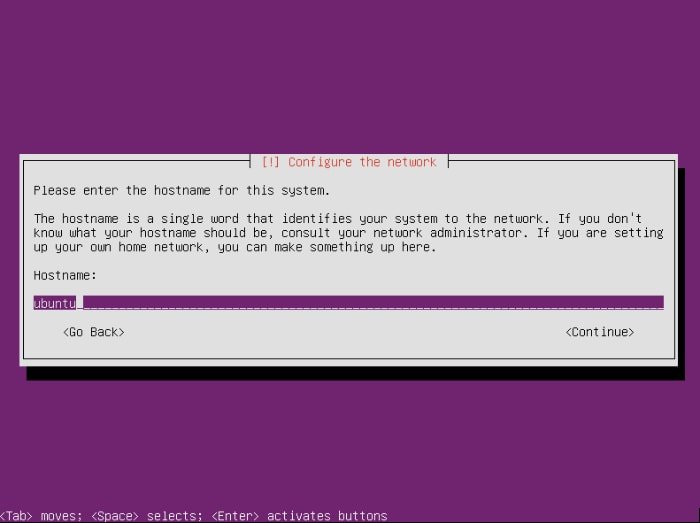
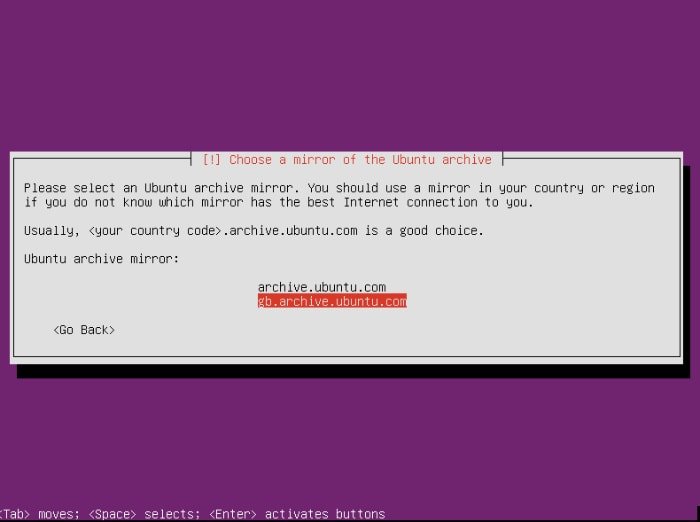
После того, как вы выбрали локальное зеркало, что ускорит загрузку, Ubuntu начнет вызывать все пакеты и элементы, необходимые для установки на ваш компьютер. Это может занять некоторое время в зависимости от вашего соединения, но наберитесь терпения.
После завершения загрузки вам будет предложено настроить имя пользователя и пароль.
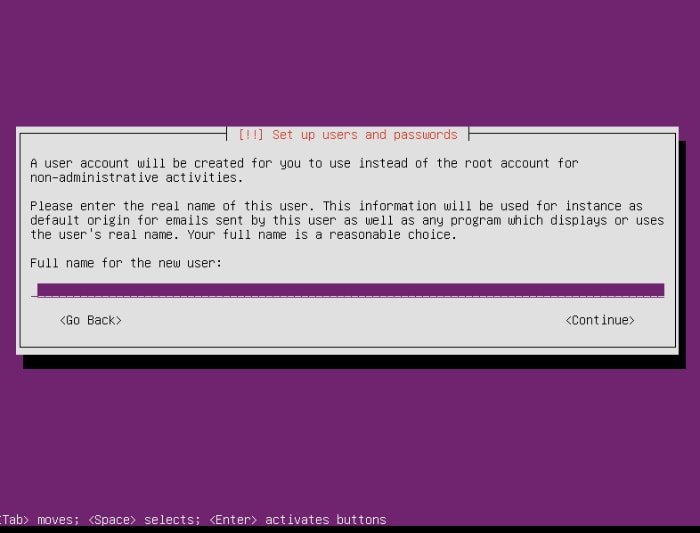
Вы можете выбрать все, что угодно, лишь бы оно запоминалось. В качестве иллюстрации я выбрал название дистрибутива — «ubuntu».
Выберите пароль — для этой демонстрации я выбрал «root». Для вашей собственной системы выберите что-нибудь сильное и трудно угадываемое. Система пометит пароль, если посчитает его слабым, как показано ниже:
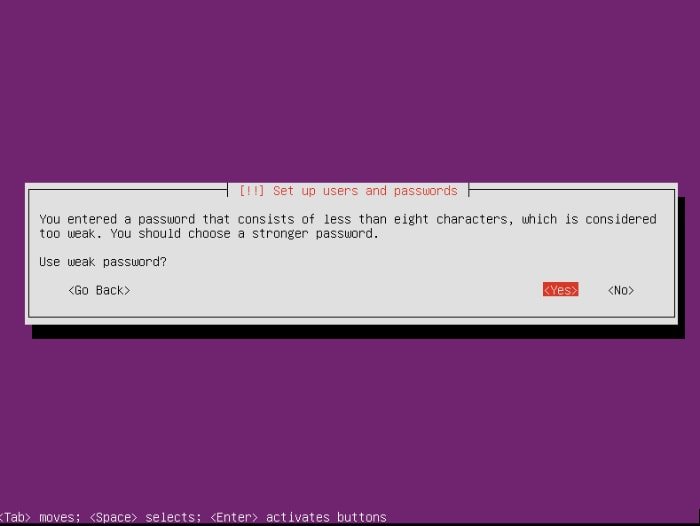
После этого система нас
Установка минимальной версии Ubuntu
ема попросит вас выбрать, как вы хотите разбить диск. Если вы хотите использовать шифрование, выберите третий вариант, чтобы разрешить управляемую настройку. Лично я бы рекомендовал шифрование как само собой разумеющееся для обеспечения безопасности ваших данных, но выбор за вами. Затем установщик выполнит некоторые дополнительные параметры, такие как настройка парольных фраз для вашего зашифрованного диска.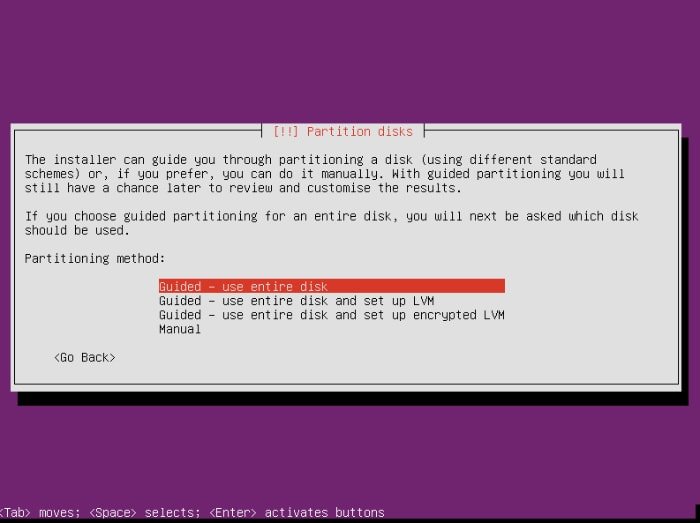
Если вы решили не использовать шифрование, вы сразу увидите следующий снимок экрана.
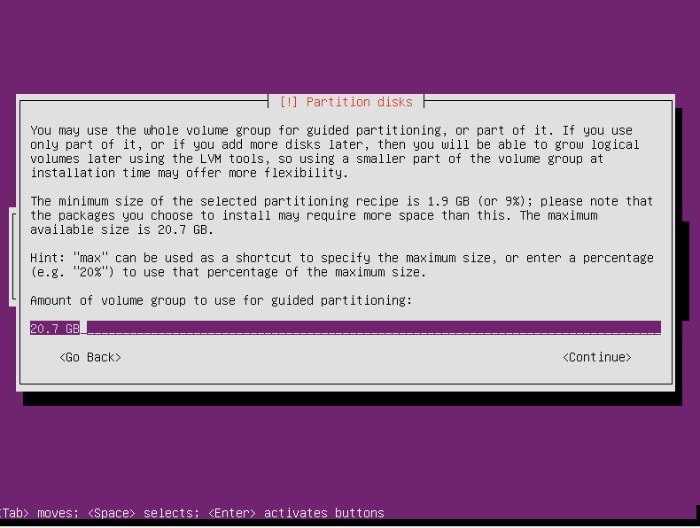
Система автоматически выберет объем места; однако вы можете следовать подсказке и использовать слово «макс», чтобы указать максимальный доступный размер. Произойдет последняя проверка выбранного вами раздела, а затем система начнет установку.
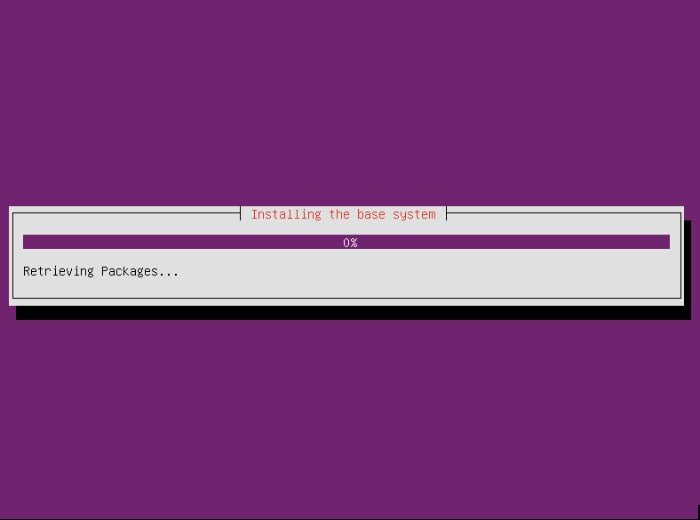
Как и при загрузке пакетов с зеркала, установка может занять некоторое время. Будьте терпеливы.
В конце концов система завершит работу и спросит вас, хотите ли вы устанавливать обновления автоматически, поэтому выберите вариант, который вам подходит.
На следующем экране вам будет предложено выбрать пакеты, которые вы хотите установить. Большинство людей захотят выбрать «Рабочий стол Ubuntu», поскольку это даст вам базовый рабочий стол для полной загрузки Ubuntu. В данном случае рабочий стол Ubuntu относится к GNOME 3 Desktop Manager, который аналогичен рабочему столу в полной версии. Если вам нужна облегченная версия Ubuntu, вы можете выбрать «Lubuntu Desktop» или «Ubuntu Mate».
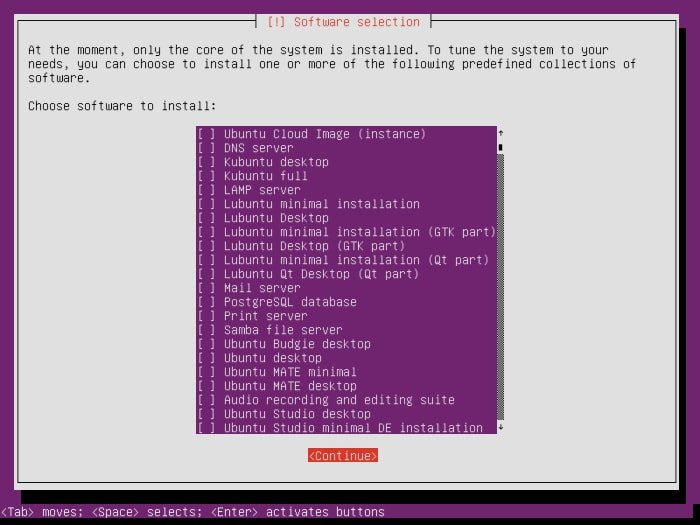
Наконец, система предложит настроить GRUB, который является загрузчиком. GRUB означает Grand Unified Bootloader. Это небольшая программа, которая позволяет загрузить ядро, которое, в свою очередь, запускает загрузку системы.
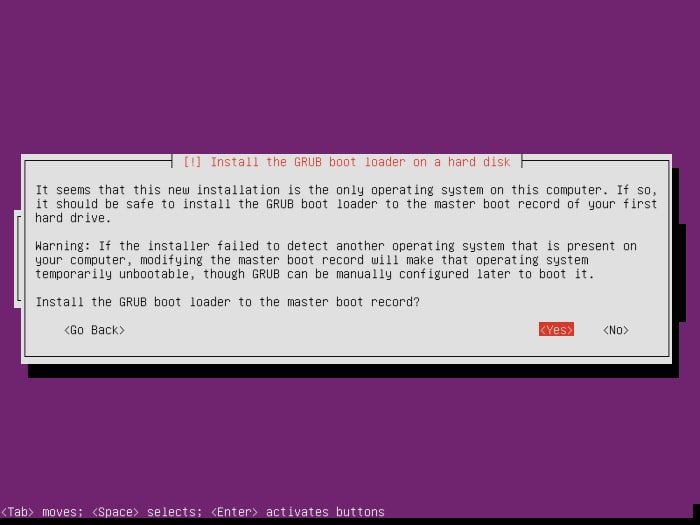
Поздравляем, ваша система Ubuntu установлена и готова к загрузке.
Изображение предоставлено: Ноутбук System76 отображает экран входа в Ubuntu Edgy.


